Een systeemcrash kan een verwoestende ervaring zijn, die mogelijk leidt tot het verlies van onvervangbare gegevens. Weten hoe u een back-up maakt van kritieke bestanden is cruciaal om dit risico te beperken. Dit artikel leidt u door de noodzakelijke stappen om uw waardevolle informatie te beschermen, zodat u snel en efficiënt kunt herstellen in het geval van een systeemstoring.
📝 Het belang van back-ups begrijpen
Gegevensverlies kan om verschillende redenen optreden, waaronder hardwarestoringen, softwarecorruptie, virussen en zelfs onbedoeld verwijderen. Regelmatige back-ups fungeren als vangnet, zodat u uw systeem en gegevens kunt herstellen naar een eerdere staat.
Stel je voor dat je jaren aan familiefoto’s, belangrijke documenten of kritieke bedrijfsgegevens kwijtraakt. De emotionele en financiële kosten kunnen aanzienlijk zijn. Back-ups bieden gemoedsrust, wetende dat je informatie veilig en herstelbaar is.
Bovendien minimaliseert een goed geplande back-upstrategie de downtime na een systeemcrash. U kunt uw systeem snel herstellen en uw werk hervatten, waardoor de impact op uw productiviteit en bedrijfsvoering wordt verminderd.
💻 Kritieke bestanden identificeren
De eerste stap bij het maken van een back-upstrategie is het identificeren van de bestanden die voor u van cruciaal belang zijn. Dit zijn de bestanden die u niet kunt missen. Dit kunnen persoonlijke documenten, familiefoto’s en -video’s, financiële gegevens en belangrijke software-installaties zijn.
Voor bedrijven kunnen kritieke bestanden bestaan uit klantendatabases, boekhoudkundige gegevens, projectbestanden en intellectueel eigendom. Een grondige beoordeling van uw gegevens is essentieel om te bepalen wat er regelmatig moet worden geback-upt.
Overweeg om uw bestanden te categoriseren op basis van hun belang en frequentie van gebruik. Dit zal u helpen uw back-ups te prioriteren en resources dienovereenkomstig toe te wijzen.
💱 Een back-upmethode kiezen
Er zijn verschillende back-upmethoden beschikbaar, elk met zijn eigen voor- en nadelen. De beste methode voor u hangt af van uw individuele behoeften en voorkeuren.
- Externe harde schijven: Dit zijn draagbare apparaten die grote hoeveelheden data kunnen opslaan. Ze zijn relatief goedkoop en makkelijk te gebruiken, waardoor ze een populaire keuze zijn voor persoonlijke back-ups.
- Cloud Backup Services: Deze services slaan uw gegevens op externe servers op, wat offsite bescherming biedt tegen fysieke schade of diefstal. Populaire opties zijn Google Drive, Dropbox en OneDrive.
- Network Attached Storage (NAS): Een NAS-apparaat is een speciale opslagserver die verbinding maakt met uw netwerk. Het stelt meerdere gebruikers in staat om bestanden te openen en te delen, waardoor het ideaal is voor kleine bedrijven.
- Optische schijven (cd’s, dvd’s, blu-rays): Hoewel ze tegenwoordig minder gebruikelijk zijn, kunnen optische schijven worden gebruikt voor het archiveren van gegevens. Ze zijn relatief goedkoop, maar hebben een beperkte opslagcapaciteit.
Houd bij het kiezen van een back-upmethode rekening met de volgende factoren: opslagcapaciteit, kosten, gebruiksgemak, beveiliging en toegankelijkheid.
📦 Een back-upstrategie implementeren
Zodra u een back-upmethode hebt gekozen, moet u een back-upstrategie ontwikkelen. Dit houdt in dat u moet bepalen hoe vaak u een back-up van uw bestanden wilt maken, welke bestanden u wilt back-uppen en waar u uw back-ups wilt opslaan.
Een goede back-upstrategie moet de volgende elementen bevatten:
- Regelmatige back-ups: plan regelmatig back-ups in, bijvoorbeeld dagelijks, wekelijks of maandelijks, afhankelijk van hoe vaak uw gegevens veranderen.
- Volledige en incrementele back-ups: een volledige back-up kopieert al uw bestanden, terwijl een incrementele back-up alleen de bestanden kopieert die zijn gewijzigd sinds de laatste back-up. Het combineren van volledige en incrementele back-ups kan tijd en opslagruimte besparen.
- Back-ups op een externe locatie: sla een kopie van uw back-ups op een externe locatie op, bijvoorbeeld in de cloud of op een aparte fysieke locatie, ter bescherming tegen fysieke rampen zoals brand of diefstal.
- Back-upverificatie: test uw back-ups regelmatig om er zeker van te zijn dat ze correct werken en dat u uw gegevens indien nodig kunt herstellen.
Automatiseren van uw back-ups kan tijd besparen en ervoor zorgen dat ze consistent worden uitgevoerd. De meeste back-upsoftware en -services bieden planningsfuncties.
🔒 Stapsgewijze handleiding voor het maken van een back-up van uw bestanden
Hier is een algemene handleiding voor het maken van een back-up van uw belangrijke bestanden, die u kunt aanpassen aan de door u gekozen methode:
- Selecteer uw back-upbestemming: Kies uw externe harde schijf, cloudservice of NAS-apparaat.
- Back-upsoftware installeren (indien nodig): Sommige externe harde schijven worden geleverd met vooraf geïnstalleerde back-upsoftware. Voor cloudback-ups moet u de applicatie van de service installeren.
- Back-upinstellingen configureren: Geef op welke bestanden en mappen u wilt back-uppen. Stel een back-upschema in.
- Run Your First Backup: Start het back-upproces. Dit kan enige tijd duren, afhankelijk van de hoeveelheid data.
- Controleer uw back-up: Controleer na het voltooien van de back-up of de bestanden correct zijn gekopieerd. Probeer een paar bestanden te herstellen om het proces te testen.
- Controleer regelmatig back-ups: controleer back-uplogs om er zeker van te zijn dat back-ups succesvol worden uitgevoerd. Los fouten of waarschuwingen onmiddellijk op.
Zorg ervoor dat uw back-upsoftware en besturingssysteem up-to-date zijn om compatibiliteit en veiligheid te garanderen.
⚠ Veelvoorkomende back-upfouten voorkomen
Verschillende veelvoorkomende fouten kunnen uw back-upstrategie ondermijnen. Het vermijden van deze valkuilen is cruciaal voor het waarborgen van gegevensbescherming.
- Niet regelmatig een back-up maken: Als u niet regelmatig een back-up maakt, loopt u het risico op gegevensverlies als het systeem tussen de back-ups door crasht.
- Back-ups opslaan op dezelfde locatie als de oorspronkelijke gegevens: Als uw computer beschadigd raakt of wordt gestolen, gaan uw back-ups ook verloren.
- Back-ups niet testen: Ervan uitgaan dat uw back-ups werken zonder dat u dit heeft gecontroleerd, kan tot onaangename verrassingen leiden wanneer u uw gegevens moet herstellen.
- Foutmeldingen negeren: Foutmeldingen tijdens het back-upproces moeten onmiddellijk worden onderzocht en opgelost.
- Gebruik zwakke wachtwoorden: bescherm uw back-ups met sterke wachtwoorden om ongeautoriseerde toegang te voorkomen.
Proactieve monitoring en regelmatig onderhoud zijn essentieel voor een succesvolle back-upstrategie.
🚀 Uw gegevens herstellen na een systeemcrash
Wanneer een systeemcrash optreedt, worden uw back-ups uw reddingslijn. Het herstelproces omvat het herstellen van uw systeem en gegevens van uw back-ups.
De specifieke stappen voor het herstellen van uw gegevens zijn afhankelijk van de back-upmethode die u hebt gebruikt. Over het algemeen moet u het volgende doen:
- Opstarten vanaf een herstelschijf of USB-station: hiermee krijgt u toegang tot uw back-ups zonder dat u het besturingssysteem hoeft op te starten.
- Selecteer uw back-upbron: Kies uw externe harde schijf, cloudservice of NAS-apparaat.
- Kies de back-up die u wilt herstellen: Selecteer de meest recente back-up of een specifiek back-uppunt in de tijd.
- Start het herstelproces: volg de instructies op het scherm om uw systeem en gegevens te herstellen.
- Controleer de herstelde gegevens: Nadat het herstel is voltooid, controleert u of al uw bestanden correct zijn hersteld.
Het herstelproces kan enige tijd duren, afhankelijk van de hoeveelheid data die wordt hersteld. Wees geduldig en volg de instructies zorgvuldig.
🔍 Veelgestelde vragen (FAQ)
Het belangrijkste is om ervoor te zorgen dat uw back-ups op een aparte locatie worden opgeslagen dan uw originele data. Dit beschermt tegen fysieke rampen zoals brand of diefstal.
De frequentie van uw back-ups hangt af van hoe vaak uw gegevens veranderen. Voor kritieke bestanden worden dagelijkse back-ups aanbevolen. Wekelijkse of maandelijkse back-ups kunnen voldoende zijn voor minder frequent bijgewerkte gegevens.
Een volledige back-up kopieert al uw bestanden, terwijl een incrementele back-up alleen de bestanden kopieert die zijn gewijzigd sinds de laatste back-up. Incrementele back-ups zijn sneller en vereisen minder opslagruimte, maar ze vertrouwen op de volledige back-up voor een volledige restore.
Ja, cloudback-up is over het algemeen veilig, maar het is belangrijk om een gerenommeerde provider te kiezen met sterke beveiligingsmaatregelen. Zoek naar providers die encryptie en tweefactorauthenticatie bieden.
Om uw back-ups te testen, kunt u proberen een paar bestanden te herstellen van uw back-upbron. Controleer of de herstelde bestanden intact zijn en zonder fouten kunnen worden geopend.
💼 Conclusie
Het maken van een back-up van uw kritieke bestanden is een essentiële stap in het beschermen van uw gegevens tegen systeemcrashes en andere onvoorziene gebeurtenissen. Door het belang van back-ups te begrijpen, de juiste back-upmethode te kiezen en een solide back-upstrategie te implementeren, kunt u het risico op gegevensverlies minimaliseren en ervoor zorgen dat u snel en efficiënt kunt herstellen.
Wacht niet tot het te laat is. Neem de tijd om vandaag nog een back-up van uw bestanden te maken en geniet van de gemoedsrust die u krijgt door te weten dat uw gegevens veilig zijn.
Evalueer en actualiseer uw back-upstrategie regelmatig om ervoor te zorgen dat deze blijft voldoen aan uw behoeften en uw waardevolle informatie beschermt.